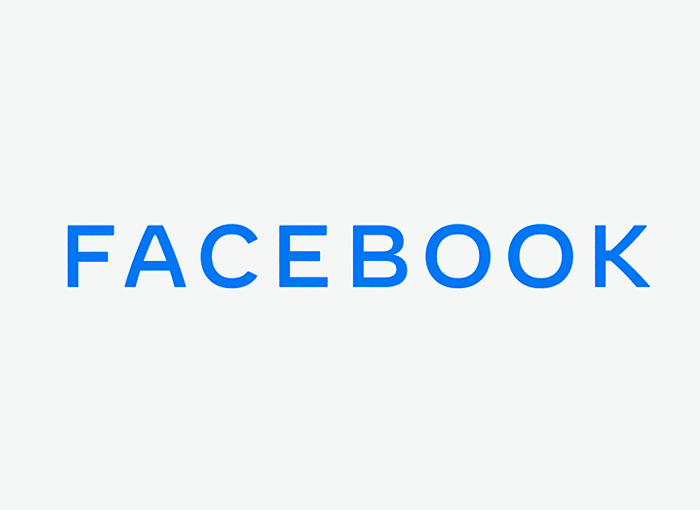Wenn Sie so weit gekommen sind, liegt es wahrscheinlich daran, dass Sie es wissen möchten So aktivieren und deaktivieren Sie Live-Video-Benachrichtigungen von Ihren Facebook-Freunden wenn sie von überall aus senden. Aus diesem Grund erklären wir Ihnen in den folgenden Zeilen die Schritte, die Sie ausführen müssen, um diese Option zu konfigurieren, damit Sie nicht mehr von Benachrichtigungen unterbrochen werden, die Sie möglicherweise stören.
Das erste, was wir Ihnen beibringen werden, sind die Schritte, die Sie befolgen müssen Aktivieren oder deaktivieren Sie Facebook-Benachrichtigungen auf jedem Gerät, wobei es wichtig ist, dass Sie die Schritte kennen, die Sie in jedem von ihnen befolgen müssen. Darüber hinaus erklären wir Ihnen im Detail weitere Einstellungen, die Sie auf Facebook Live vornehmen können, um auszuwählen, ob Sie Kommentare erhalten oder eine Sendung von Ihrem Fernseher ansehen möchten.
So schalten Sie Facebook Live-Live-Video-Benachrichtigungen ein und aus
Je nachdem, von welchem Mobilgerät Sie Facebook verwenden, müssen Sie eine Reihe von Schritten ausführen, um die Benachrichtigungen, die Ihre Facebook-Freunde live über Facebook Live übertragen, nach Belieben zu aktivieren oder zu deaktivieren. Damit Sie keine Zweifel haben, erklären wir Ihnen die Schritte, die Sie auf jedem Gerät ausführen müssen, von dem aus Sie auf dieses soziale Netzwerk zugreifen können:
Android
Für den Fall, dass Sie ein Android-Mobilgerät haben, auf dem Sie diese Benachrichtigungen anpassen möchten, sind die Schritte, die Sie ausführen müssen, sehr einfach.
- Zuerst müssen Sie die Facebook-Anwendung von Ihrem Android-Terminal aus aufrufen und dann Ihren Benutzernamen und Ihr Passwort eingeben.
- Gehen Sie dann in die obere rechte Ecke des Bildschirms, wo Sie Klicken Sie auf die Schaltfläche mit den drei horizontalen Linien.
- Wenn Sie dies tun, sehen Sie, wie ein Menü mit Optionen angezeigt wird, unter denen Sie die Option finden müssen Einstellungen und Datenschutz, auf die Sie klicken müssen.
- Dann müssen Sie die Option auswählen Konfiguration, wodurch ein neues Fenster auf Ihrem Bildschirm geöffnet wird, sodass Sie mit dem Finger zwischen den verfügbaren Optionen gleiten müssen, bis Sie das Benachrichtigungseinstellungen.
- Wenn Sie auf diese Option zugreifen, müssen Sie die Option auswählen Video, um dann zu lokalisieren Benachrichtigungen auf Facebook zulassen.
- Sobald Sie sich in dieser Option befinden, haben Sie die Möglichkeit, auf den Schalter zu klicken, um das Eintreffen von Benachrichtigungen zu aktivieren oder zu deaktivieren.
- Für den Fall, dass Sie die Benachrichtigungen Ihrer Freunde aktivieren möchten, wenn sie live sind, müssen Sie sie anpassen, indem Sie die Optionen aktivieren Push, E-Mail und SMS.
iOS
Für den Fall, dass Sie ein iPhone oder ein iPad verwenden, d. h. ein mobiles Gerät mit einem iOS-Betriebssystem, sind die folgenden Schritte ziemlich ähnlich und Sie müssen Folgendes tun:
- Zuerst müssen Sie auf die Facebook-Anwendung für iOS zugreifen.
- Dann müssen Sie Ihre Zugangsdaten eingeben, um auf die Hauptseite zu gelangen, danach müssen Sie darauf klicken Drei-Linien-Symbol, die sich unten rechts auf dem Bildschirm befindet.
- Wenn Sie auf das Optionsmenü zugreifen, müssen Sie zu Einstellungen und Datenschutz und drücken Sie darauf, und machen Sie dann dasselbe unter den verfügbaren Optionen in Konfiguration.
- dann musst du das werkzeug suchen Konfiguration des Benachrichtigungen und greifen Sie darauf zu, indem Sie die Video und Aufrufen des Optionsmenüs.
- Neben Benachrichtigungen zulassen von Facebook Sie finden eine Optionsschaltfläche, um die Option jederzeit nach Belieben zu aktivieren oder zu deaktivieren.
Wie bei Android können Sie auswählen, ob Sie eine Live-Broadcast-Benachrichtigung erhalten möchten, wenn Ihre Freunde dies per SMS, Push-Benachrichtigung oder E-Mail tun.
PC und MacOS
Wenn Sie Facebook nicht über ein Mobilgerät verwenden, sondern auf Ihrem Computer, sei es ein Windows- oder MacOS-Computer, können Sie festlegen, ob Sie eine Videobenachrichtigung von diesem erhalten möchten oder nicht. Dazu müssen Sie die unten angegebenen Einstellungen befolgen, die denen ähnlich sind, die für die Versionen für mobile Geräte erwähnt wurden.
In diesem Fall müssen Sie Folgendes tun:
- Zuerst müssen Sie auf das soziale Netzwerk Facebook zugreifen, damit Sie, sobald Sie sich darin befinden, zum oberen rechten Teil des Bildschirms gehen, wo Sie das finden Pfeilsymbol Auf die Sie drücken müssen, damit ein Popup-Menü auf dem Bildschirm erscheint.
- In diesem müssen Sie auf klicken Einstellungen und Datenschutz und dann in Konfiguration.
- Wenn Sie dies tun, finden Sie ein neues Fenster, in dem Sie in der linken Spalte verschiedene Optionen finden, einschließlich der dritten Option relativ zu Benachrichtigungen.
- Wenn Sie darauf klicken, werden Ihnen wieder zahlreiche Optionen zu den erhaltenen Benachrichtigungen angezeigt. Von hier aus können Sie die Benachrichtigungseinstellungen. In diesem speziellen Fall müssen wir zu Video.
- Wenn Sie auf die Option klicken Video Sie werden sehen, dass verschiedene Optionen angezeigt werden, die Sie nach Belieben anpassen, ändern und aktivieren oder deaktivieren können. Die angezeigten Optionen sind:
- Benachrichtigungen auf Facebook zulassen
- Wo erhalten Sie diese Benachrichtigungen (Push, E-Mail oder SMS).
Auf diese Weise wissen Sie wie Sie Live-Video-Benachrichtigungen von Facebook Live aktivieren und deaktivieren, um sie an Ihre Bedürfnisse und Vorlieben anzupassen. Dies wird Ihre Erfahrung im sozialen Netzwerk Facebook erheblich verbessern, das weiterhin von Menschen auf der ganzen Welt am häufigsten genutzt wird, obwohl andere Plattformen wie Instagram, Twitter oder TikTok im Laufe der Zeit weiter wachsen. Trotz allem sind sie noch weit entfernt vom wichtigsten sozialen Netzwerk von Mark Zuckerberg, der großen Referenz der sozialen Netzwerke.